В моду снова вошли статические сайты. Такие, в которых все страницы уже созданы и "готовы к употреблению", в которых нет никаких программ, только файлы .html и .css. Этими сайтами просто управлять, они отзывчивы, их можно написать в простом текстовом редакторе, они безопасны. Для небольших личных сайтов часто это идеальный вариант. В подобных случаях совершенно не нужны динамические сайты, где страницы формируются на лету и где много программирования.
Здесь будет рассказано, что и как нужно сделать для того, чтобы разместить статический сайт в Интернете.
Если говорить коротко, то потребуется зарегистрировать домен и получить хостинг. Другими словами - зарегистрировать имя сайта и получить место для размещения этого сайта на сервере, имеющем выход в Интернет. А затем выгрузить свой сайт на сервер и настроить доступ к нему. Ниже все это подробно изложено.
Но сначала требуется выбрать компанию, которая оказывает нужные услуги. В данном случае была выбрана компания Макхост. Вовсе не потому, что они мне заплатили, нет. Выбор компании-хостера был сделан совершенно по другим соображениям.
Выбор компании-хостера
Поиск в Интернете дает множество ссылок на регистраторов доменов и хостеров. Пришлось выбирать из несколько десятков компаний. Вот основное, что учитывалось:
- Существует множество компаний, в которых можно либо зарегистрировать домен, либо разместить сайт. Но они не рассматривались по той причине, что требуется одновременно и то, и другое.
- Возраст компании. Макхост основан в 2004 году. Достаточно давно, чтобы найти отзывы и понять, что из себя представляет компания.
- Рассматривались только российские компании. Они обязаны работать в соответствии с российским законодательством и их сервера, как правило, физически находятся в России. Макхост имеет сервера в России и в Голландии.
- Компания должна быть на 100% реальной и легальной - иметь юридический адрес, телефон для справок, адрес электронной почты для переписки, службу технической поддержки и т.д. Виртуальные компании не подходят.
- Скорее всего мне никогда не придется посещать офис компании, но если это все же понадобится, то не хотелось бы тратиться на авиабилет. Компания должна располагаться достаточно близко. Макхост находится в Москве.
- Как известно, клиенты голосуют ногами. В данном бизнесе это даже проще, чем в каком-либо другом. Компании с несколькими десятками или сотнями клиентов не подходят. Макхост имеет около 60 тыс. клиентов.
- Очень большое количество клиентов (сотни тысяч) наводит на мысль о высоких ценах и не очень хорошей технической поддержке.
- Наконец, мне просто понравился сайт компании Макхост. Не своими художественными достоинствами, а тем, что там все логично расположено и понятно изложено. Во всяком случае, первое впечатление было таким.
У каждого свои критерии. Для меня этой информации было достаточно, чтобы сделать выбор.
Регистрация в Макхост
Все начинается с регистрации в компании. Для регистрации и последующего входа в свою учетную запись предназначен пункт "Панель управления". Далее нужно выбрать "Регистрация -> Виртуальный хостинг -> Далее" и пройти процесс до конца. После этого на указанный адрес электронной почты поступит письмо со ссылкой, которую надо посетить для подтверждения факта регистрации.
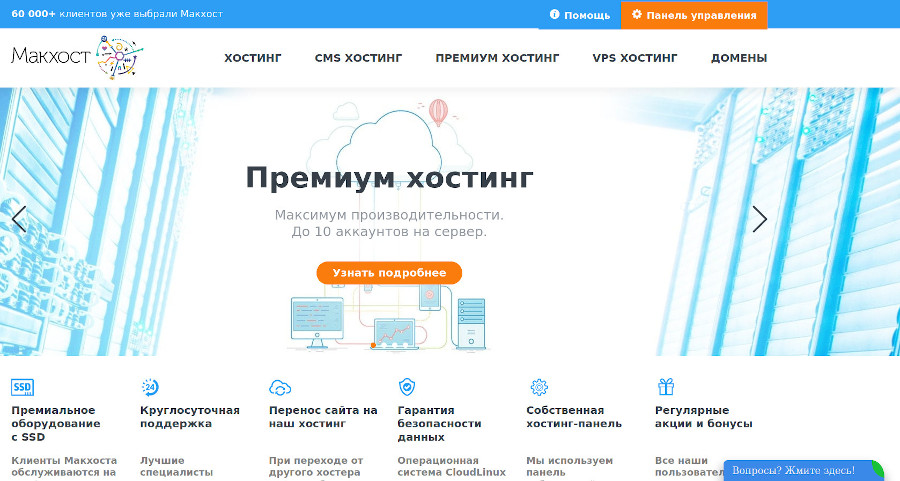
Сайт компании Макхост.
Сразу надо сказать, что для регистрации потребуется не абстрактный nicname, а настоящие личные данные, такие как ФИО, дата рождения, адрес регистрации и адрес проживания, номер телефона, адрес электронной почты, данные паспорта. Интернет - это общественное виртуальное пространство и публикация там налагает определенную ответственность. Надо отнестись к этому серьезно и аккуратно указать реальные данные, причем в том формате, который требует процедура. Если в будущем обнаружится ошибка, то можно потерять и домен, и хостинг.
На самом деле личных данных требуется не больше, чем при покупке ж/д или авиа билета. Макхост требует ровно столько, сколько необходимо. Некоторые компании просят прислать скан паспорта, что неправильно и чревато для клиента проблемами. Здесь же нужно просто указать данные паспорта.
Требование некоторых компаний предоставить копию паспорта (или скан, что практически то же самое) - незаконно.
Паспорт является вашим личным документом, содержит персональные данные. В соответствии с законом "О персональных данных" от 27.07.2006 № 152-ФЗ, гражданин распоряжается персональными данными своей волей и в своем интересе. Поэтому разрешать или запрещать копировать паспорт вы вправе самостоятельно.
Копия или скан паспорта могут быть использованы в противоправных целях, например, для получения кредита или для оформления учредительных документов. Поэтому вашим интересам не соответствует снятие копий с паспорта и хранение этих копий у других лиц и организаций.
После регистрации и успешного входа со своей учетной записью попадаем в панель управления.
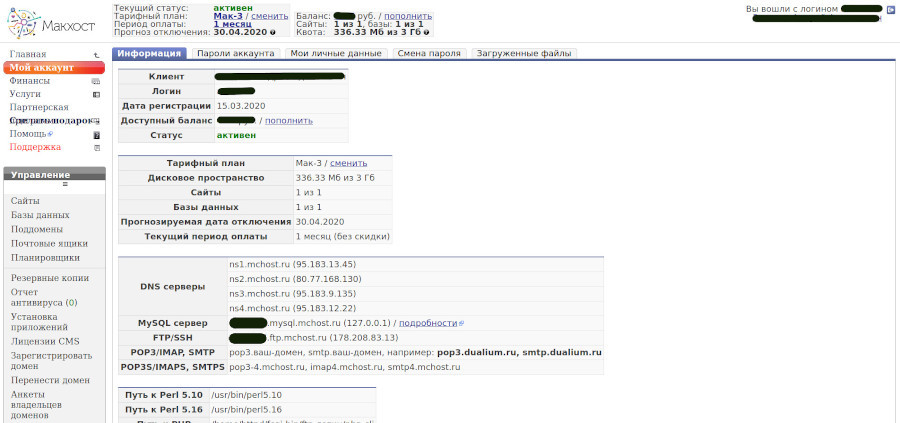
Панель управления.
В основном здесь все понятно из названий пунктов. Если появятся вопросы, то можно почитать хороший обзор панели управления Макхост.
В данном случае домен и сайт уже существуют. У нового пользователя эти сведения будут отсутствовать.
Первым делом рекомендуется заполнить анкету. Это сэкономит время в будущем и домен будет оформлен сразу после оплаты.
Также настоятельно рекомендуется поменять пароли и сохранить у себя "бутерброды" новых учетных данных "имя*пароль*адрес сервера". Их три.
- Имя и пароль для входа в учетную запись.
- Имя, пароль и адрес сервера для подключения по протоколам FTP/SFTP. Он понадобится для манипуляций с файлами сайта (перенос со своего компьютера на хостинг или обратно, удаление и др.)
- Имя, пароль и адрес сервера для подключения к базе данных, если она понадобится. Для статического сайта обычно не нужно. Но все же лучше сохранить.
Регистрация домена
Домен - это не просто имя сайта. Фактически это часть виртуального пространства, занятая в данном случае сайтом. Не зря говорят "разместить сайт".
Домен всегда регистрируется в какой-либо конкретной зоне. Имя зоны записывается после имени домена через точку. Можно зарегистрировать разные домены с одинаковым именем, но в разных зонах. Например, yandex.ru и yandex.com. В России самой популярной доменной зоной является зона .ru. Но есть и другие, например, тематические - для спорта, моды и т.п.
Двух доменов с одинаковым полным именем (включая зону) не может быть. За тем, чтобы каждое полное имя было уникальным, следит корпорация по присвоению имен и адресов в Интернете ICANN. Она, и только она регистрирует домены. Но не напрямую, а через аккредитованных представителей. Те, в свою очередь могут доверять этот процесс дилерам. Макхост - один из них. Как правило, цены на регистрацию и на продление доменов у дилеров ниже, чем у аккредитованных компаний.
Перед тем как регистрировать домен, требуется выбрать зону и придумать уникальное имя. Последнее бывает непросто. Интернет существует достаточно давно, поэтому очень многие имена уже заняты. Особенно если учесть, что хочется иметь короткое, запоминающееся и осмысленное имя. Проверить, свободно ли имя, можно с помощью сервиса Who is, который сверяется с базой имен ICANN. Доступ к этому сервису есть на сайтах многих регистраторов доменов, таких как reg.ru или nic.ru. Надо ввести имя в строку и нажать "Проверить". И затем включать креативность, запастись терпением и пробовать разные подходящие вариации имен, пока не появится сообщение "Домен свободен".
На сайте компании Макхост доступ к сервису Who is отсутствует. Но никто не мешает посетить сайт другого регистратора.
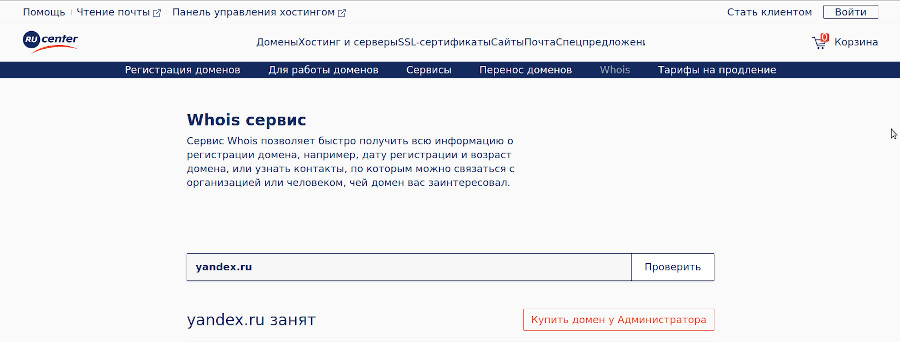
Сервис Who is.
Наконец удачное имя домена выбрано. Услугу регистрации домена можно заказать прямо в панели управления. И затем оплатить.
После того как домен зарегистрирован и оплачен, его надо делегировать. Смысл этой операции состоит в том, чтобы сообщить всему миру, что появился и доступен новый домен, и что к нему можно обратиться по конкретному адресу. Макхост освободил своих клиентов от этой ненужной им заботы и делает все сам. Для пользователя делегирование домена происходит автоматически, и начинается сразу после поступления от клиента денег. Домен становится виден в Интернете после записи информации о нем на серверах разрешения имен. Обычно это занимает от 12 до 24 часов.
Заказ хостинга
У Макхост имеется несколько различных тарифов. Выбрать тариф можно в Панели управления. Для небольшого статического сайта подойдет самый дешевый - Мак-3.
Можно оплачивать хостинг ежемесячно. Но удобнее заплатить за бОльший период, при этом предоставляется скидка. Оптимальный вариант - платить один раз в год, сразу за 12 месяцев.
Оплата заказанных услуг
Условия оплаты конечно могут меняться, поэтому лучше посмотреть, что говорится об этом на сайте компании. Сейчас варианты такие:
- Вебмани, при оплате начисляется бонус 3%. Бонус не уменьшает сумму оплаты, но будет учитываться при следующих платежах.
- Банковские карты (VISA, MasterCard). А где карты Мир?
- Сбербанк по квитанции, которую можно распечатать в Панели управления. Комиссия составит 7%.
- QIWI кошелек.
- Яндекс.Деньги.
- PayPal.
- По безналичному расчёту - только для юридических лиц.
Было бы неплохо иметь возможность оплатить услуги со счета мобильного телефона, но этого (пока?) нет.
Выгрузка сайта на хостинг
После того, как оплата прошла и домен делегирован, можно выгрузить заранее приготовленные каталоги и файлы сайта со своего компьютера на сервер компании-хостера. Все должно быть скопировано в каталог /httpdocs на сервере. Эту операцию можно выполнить несколькими способами.
С использованием Панели управления Макхост. Панель управления позволяет делать выгрузку файлов со своего компьютера на сервер, а также их копирование, перемещение, удаление и редактирование. Это можно сделать перейдя к пункту "Сайты" в разделе "Управление" и затем воспользовавшись Файл менеджером. Это удобно, если файлов немного.
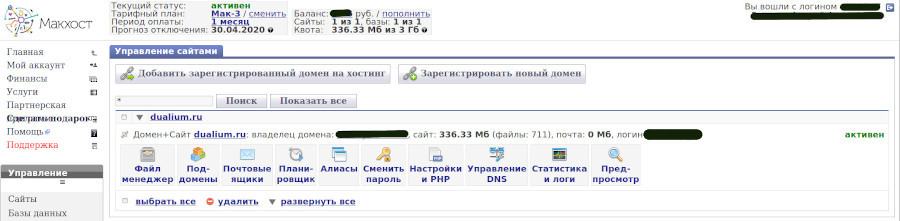
Пункт "Сайты" в разделе "Управление".
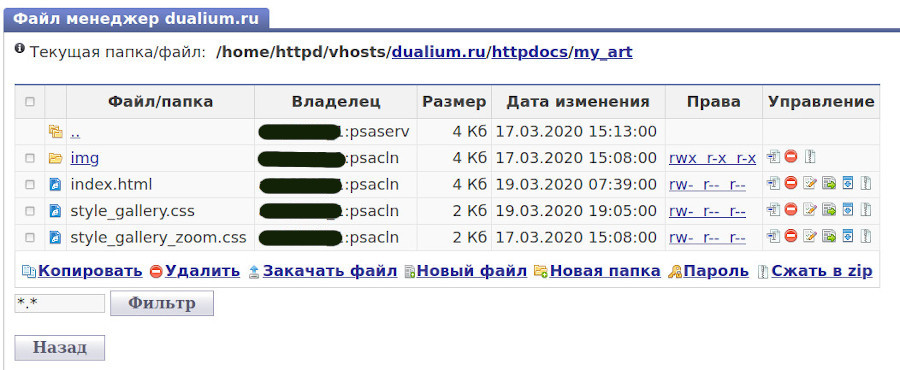
Файл менеджер пункта "Сайты" в разделе "Управление".
Действия с выбранными файлами производятся с помощью подписей снизу и значков справа, в колонке "Управление". Чтобы выбрать файл или каталог, нужно поставить галочку перед ними (в левой колонке).
С использованием программы FileZilla или другой подобной. Это гораздо эффективнее и при этом ничуть не сложнее. FileZilla - один из лучших FTP-клиентов. Имеет открытый исходный код. Бесплатна. Работает в Windows, macOS и Linux. Поддерживает протоколы FTP, SFTP, и FTPS (FTP через SSL/TLS).
Локальный и удаленный компьютер видны в FileZilla одновременно. Окно программы напоминает двухпанельный менеджер файлов и позволяет просто перетаскивать мышкой файлы и целые каталоги. Поддерживается быстрая многопоточная загрузка нескольких файлов и докачка при обрыве интернет-соединения, что впрочем бывает в наше время редко.
Для соединения с сервером требуется ввести нужные данные в соответствующие поля Хост (адрес сервера), Имя пользователя и Пароль для подключения по протоколу FTP. Также надо указать Номер порта: 22. Теперь можно нажать кнопку "Быстрое соединение" и подтвердить его в окне с предупреждением. Опасаться здесь нечего, соединение будет безопасным потому что указан порт 22. Само соединение происходит практически мгновенно и в правой панели становятся видны файлы, которые находятся на сервере.
Если соединение не устанавливается и появляются сообщения об ошибках, то чаще всего это происходит из-за того, что в триаде адрес*имя*пароль допущена ошибка. Редко, но бывает, что сервер перегружен.
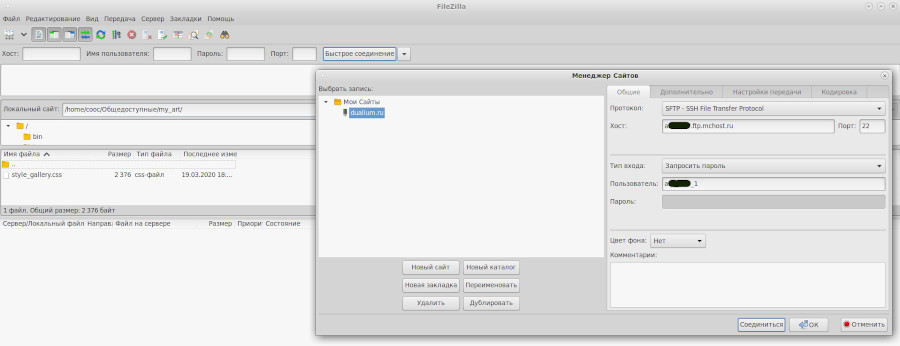
Окно программы FTP-клиента FileZilla с открытым менеджером сайтов.
Очень рекомендуется воспользоваться менеджером сайтов программы FileZilla. Он доступен из меню "Файл". В нем можно настроить некоторые параметры подключения чтобы не вводить их каждый раз заново.
Здесь не рассматриваются другие способы выгрузки файлов, хотя они есть. Например, с использованием SSH. Те, кто освоил командную строку и написание скриптов смогут упростить и автоматизировать процесс. Особенно, если используют систему контроля версий, такую как Git. Это не тема данной статьи. К тому же для небольших сайтов такое не требуется.
Получение и установка сертификата
Весь Интернет постепенно переходит на работу с зашифрованными соединениями. В первую очередь это касается сайтов, где протокол HTTP постепенно заменяется на HTTPS. Основная цель - безопасность. Злоумышленникам становится сложнее перехватить пароли и другую чувствительную информацию, например, при денежных операциях. Для того, чтобы это работало, на сайт нужно установить SSL сертификат, причем такой, который понимают браузеры. Не так давно сертификаты приходилось покупать. Но сейчас действует свободный удостоверяющий центр Let’s Encrypt, который полностью изменил эту ситуацию. Он выдает по запросу бесплатный и известный браузерам сертификат. Также надо знать, что любой сертификат действует ограниченное время и его приходится периодически обновлять.
В Макхост процедуры получения сертификата Let’s Encrypt, его установки и продления автоматизированы, что очень удобно. И совершенно бесплатны.
Для автоматической генерации сертификата Let’s Encrypt необходимо зайти в раздел "Сайты" панели управления и нажать на иконку "Настройки и PHP". Затем выбрать тип сертификата. Их два - первый только для основного домена (это наш случай), второй (wildcard) предназначен для всех поддоменов сразу (если они есть).
Генерация SSL сертификата и его подключение к домену занимают примерно 15 минут. Он действует 3 месяца. За одну неделю до истечения срока сертификата происходит его автоматическое продление. Другими словами, сертификат нужно установить только один раз и больше об этом не думать.
Замена доступа к сайту с протокола HTTP на безопасный протокол HTTPS
Получение и подключение сертификата еще не означают работу сайта по безопасному протоколу. Требуется дополнительная настройка. В принципе, в нашем случае этого можно не делать, даже сертификат можно было не получать. Но такое небезопасное соединение маркируется браузерами в адресной строке значком перечеркнутого замочка. И при попытке пользователя открыть сайт, у него появится сообщение о том, что данное соединение небезопасно. С большой долей вероятности он уйдет.
Кроме того известно, что некоторые крупные провайдеры внедряют на наши сайты рекламные баннеры. Причем без согласия с нашей стороны. Статическому сайту это не грозит потому что он не содержит никаких программ. Но кто знает, что еще придумают в будущем. Защититься от подобного мусора позволяет перевод сайта на протокол HTTPS.
Итак, если SSL сертификат уже установлен, то теперь нужно найти файл .htaccess. Он должен находиться в каталоге /httpdocs, там же, где размещаются каталоги и файлы сайта.
Важно: Перед именем файла стоит (.) точка. Это значит, что файл скрытый. Чтобы его увидеть, в операционной системе Linux, нужно в менеджере файлов включить режим "Показывать скрытые файлы". В Панели управления Макхост и в FTP-клиенте FileZilla файл .htaccess виден сразу, без дополнительных настроек.
Для переадресации всех запросов по протоколу HTTP на протокол HTTPS нужно добавить в начало файла .htaccess следующие строчки:
RewriteEngine On
RewriteCond %{REQUEST_URI} !^/robots\.txt$
RewriteCond %{HTTP:X-Forwarded-proto} !^https$
RewriteRule (.*) https://%{HTTP_HOST}%{REQUEST_URI} [R=301,L]
Если файла .htaccess не существует, то его надо создать и вставить в него эти же строки.
Проверить, что доступ к сайту происходит по безопасному протоколу HTTPS можно сразу же набрав в браузере https://dualium.ru (нужно подставить имя своего сайта). Сайт должен нормально открыться и адресная строка должна быть помечена значком не перечеркнутого закрытого замочка.
Просмотр статистики
В первую очередь всех интересует количество посещений сайта. В Макхост есть и это, причем специально статистику подключать не требуется, она уже ведется системой.
К сожалению, доступ к просмотру статистики сделан несколько неудачно. Во как это работает. Сама функция просмотра вызывается при нажатии на пиктограмму "Статистика и логи" пункта "Сайты" в разделе "Управление". Появляется окно ввода имени пользователя и пароля. Но - внимание! - для FTP, а не для аккаунта. Окно содержит текст на английском языке, что тоже неудобно.
Не совсем понятно, простой или шифрованный протокол FTP используется в данном случае. Если простой, то видимо в скором времени здесь надо ждать изменений из-за того, что поддержка протокола FTP в Mozilla Firefox, а может и в других браузерах, будет удалена.
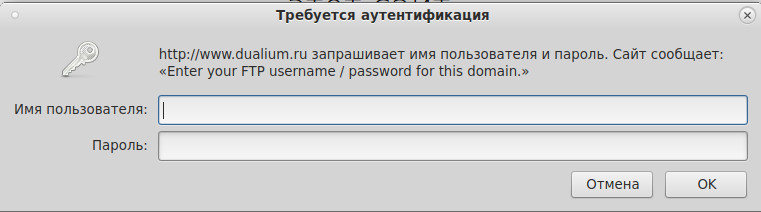
Окно доступа к статистике.
Если имя пользователя и пароль введены правильно, то откроется окно со списком файлов статистики. Здесь logs - статистика веб-сервера в текстовом виде. Она скорее всего не будет интересна большинству пользователей. webstat и webstat-ssl - это красивые таблицы и графики обычного и защищенного шифрованием режима работы сайта.

Окно доступа к файлам статистики.
Для просмотра статистики нужно просто щелкнуть мышкой по нужному файлу.
Техническая поддержка
Любой, даже не зарегистрированный посетитель может написать и отправить консультанту свой вопрос прямо на главной странице сайта компании Макхост. То же самое можно сделать из Панели управления. Ответ приходит очень быстро, практически в реальном времени, и в любое время суток.
К сожалению, ответы не всегда помогают. Иногда не совсем понятно, что отвечают. Как пример можно привести ответ службы поддержки на вопрос о том, как получить доступ к статистике: "Нажмите на пиктограмму "Статистика и логи" пункта "Сайты". Все. О том, что требуется вводить пароль для FTP-соединения и какие файлы что содержат - ни слова.
В Макхост есть база знаний "Помощь". Там собраны ответы на те вопросы пользователей, которые они задают особенно часто. Рекомендуется сначала ознакомиться с этими статьями прежде чем обращаться в службу технической поддержки. В этом разделе работает поиск по ключевым словам.
В конце концов можно спросить и у Гугла, тоже иногда помогает.
Заключение
Разместить статический сайт в Интернете не так уж сложно. Достаточно грамотно выбрать компанию и аккуратно проделать описанные выше действия, возможно с небольшими отличиями у других компаний. Все будет работать. И не забывайте постоянно обновлять информацию на своем сайте, это очень важно.
Андрей Ракитин
